كيفية تغيير الوقت على Android
ماذا تعرف
- افتح ال ساعة التطبيق> إعدادات > ثم اختر وقتًا جديدًا.
- افتح إعدادات > نظام > التاريخ والوقت.
ستوضح هذه المقالة بالتفصيل الطريقتين الأساسيتين التي يمكن لمستخدمي Android من خلالها تغيير الوقت أو المناطق الزمنية المحددة على هواتفهم.
كيف يمكنك تغيير البيانات والوقت على Android؟
سواء كنت تبحث عن تغيير المنطقة الزمنية على هاتف Android الخاص بك أو كنت تبحث فقط عن التحديث للتوقيت الصيفي ، فإن تحديث الوقت سهل. يمكنك تغيير الوقت بعدة طرق مختلفة بناءً على الجهاز الذي تستخدمه — Samsung و Google و LG وما إلى ذلك.
ليس من الصعب تغيير التاريخ أو الوقت على جهاز Android. على الرغم من العديد من أنواع هواتف Android من مختلف الشركات المصنعة ، فإن الخطوات الأساسية التي تتخذها متشابهة دائمًا. ومع ذلك ، للتأكد من أنه يمكنك بسهولة تغيير التاريخ أو الوقت ، فقد قمنا بالتفصيل بطريقتين محددتين لتغييرهما. اتبع الخطوات أدناه لمعرفة كيفية تغيير التاريخ والوقت باستخدام تطبيق الساعة المدمج في هاتف Android.
افتح ال ساعة التطبيق على هاتفك وانتقل إلى علامة التبويب الساعة.
-
حدد موقع ملف زر القائمة. يجب أن تظهر على شكل ثلاث نقاط في الزاوية العلوية اليمنى من الشاشة. اضغط على نقاط القائمة لإظهار القائمة.

يختار إعدادات لفتح إعدادات التاريخ والوقت.
-
هنا يمكنك تغيير المنطقة الزمنية الافتراضية الخاصة بك. ومع ذلك ، إذا كنت ترغب في إجراء المزيد من التغييرات على التاريخ والوقت ، فيمكنك النقر على هذا الخيار ليتم نقلك مباشرةً إلى إعدادات هاتفك. يمكنك بعد ذلك اختيار ما إذا كنت تريد ضبط الوقت يدويًا ، وتحديثه تلقائيًا بناءً على موقعك ، والمزيد.
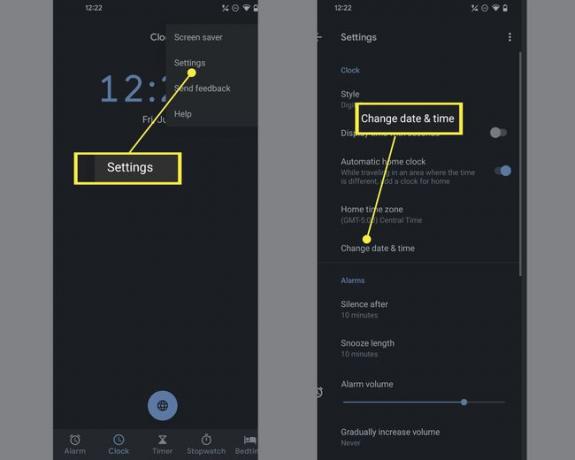
قم بتغيير الوقت من إعدادات الهاتف
الطريقة الثانية لتغيير التاريخ والوقت على هاتف Android الخاص بك تتضمن الانتقال مباشرة إلى إعدادات الهاتف. اتبع الخطوات أدناه لمعرفة كيفية تغييرها باستخدام هذه الطريقة.
افتح ال إعدادات التطبيق على هاتفك.
قم بالتمرير لأسفل وحدد موقع ملف نظام اختيار. بدلاً من ذلك ، يمكنك البحث عن "التاريخ والوقت" باستخدام الشريط الموجود أعلى صفحة الإعدادات.
-
من النظام ، انقر فوق تاريخ& زمن.

يمكنك الآن الاختيار من نطاق واسع من الإعدادات المستندة إلى التاريخ أو الوقت ، بما في ذلك المنطقة الزمنية والموقع الذي تريد تعيينه كمنطقة زمنية وتنسيق كيفية ظهور الوقت على جهازك والمزيد. تأكد من النقر فوق ضبط الوقت تلقائيًا ، بحيث يتم تعطيله قبل محاولة إجراء أي تغييرات.
كيف يمكنني إعادة ضبط التاريخ والوقت؟
إذا كنت ترغب في إعادة تعيين التاريخ والوقت على هاتفك ، فيمكنك دائمًا الانتقال إلى إعدادات التاريخ والوقت بهاتفك وضبطه على تلقائي.
افتح ال إعدادات التطبيق على هاتفك.
انتقل إلى نظام أو ابحث عن التاريخ أو الوقت في شريط البحث أعلى الصفحة.
يختار التاريخ والوقت.
مقبض اضبط الوقت تلقائيًا لإعادة ضبط الوقت إلى أي مكان تتواجد فيه حاليًا.
كيف يمكنني تغيير الوقت على هاتف Samsung؟
يشبه تغيير الوقت على هاتف Samsung طريقة تغييره على أجهزة Android الأخرى. ومع ذلك ، تقوم Samsung بتسمية الأشياء بشكل مختلف.
افتح ال إعدادات التطبيق على هاتف Samsung الخاص بك.
انتقل إلى وانقر فوق الادارة العامة في قائمة الإعدادات.
-
حدد التاريخ و الوقت واختره.

أوقف تشغيل الإعداد التلقائي للتاريخ والوقت ، ثم اختر الوقت أو التاريخ الذي ترغب في عرضه على هاتفك.
التعليمات
-
كيف أقوم بتغيير وقت الغفوة على هاتفي الذي يعمل بنظام Android؟
يمكنك تغيير وقت الغفوة الافتراضي على جهاز Android في إعدادات المنبه. اذهب إلى إعدادات > إنذار > طول الغفوة وتغيير عدد الدقائق.
-
كيف أقوم بتغيير وقت النوم على هاتفي الذي يعمل بنظام Android؟
يمكنك تغيير الإعدادات بحيث يكون ملف تظل الشاشة نشطة لفترة أطول على هاتف Android. اذهب إلى إعدادات > عرض > نايم لتأخير مؤقت نوم Android لمدة تصل إلى 30 دقيقة.
